Listamos neste tópico, o procedimento de montagem e desmontagem de produtos compostos, e como realizar a composição através de uma nota de entrada.
Introdução
A composição é realizada através de um produto composto, onde você utiliza determinados produtos para montar um outro produto em específico.
Vamos utilizar como exemplo, a pizza. Para fazer uma pizza de bacon, precisamos de outros ingredientes (que chamaremos aqui de matéria-prima).
Cadastrando os produtos matéria-prima e produto final
No cadastro de produtos e serviços, você deve cadastrar previamente os produtos que compõe a pizza, ou seja a matéria-prima: o bacon, o queijo, molho de tomate, a farinha e outros, com as suas respectivas quantidades.
Em seguida, é necessário cadastrar o produto final: a pizza de bacon.
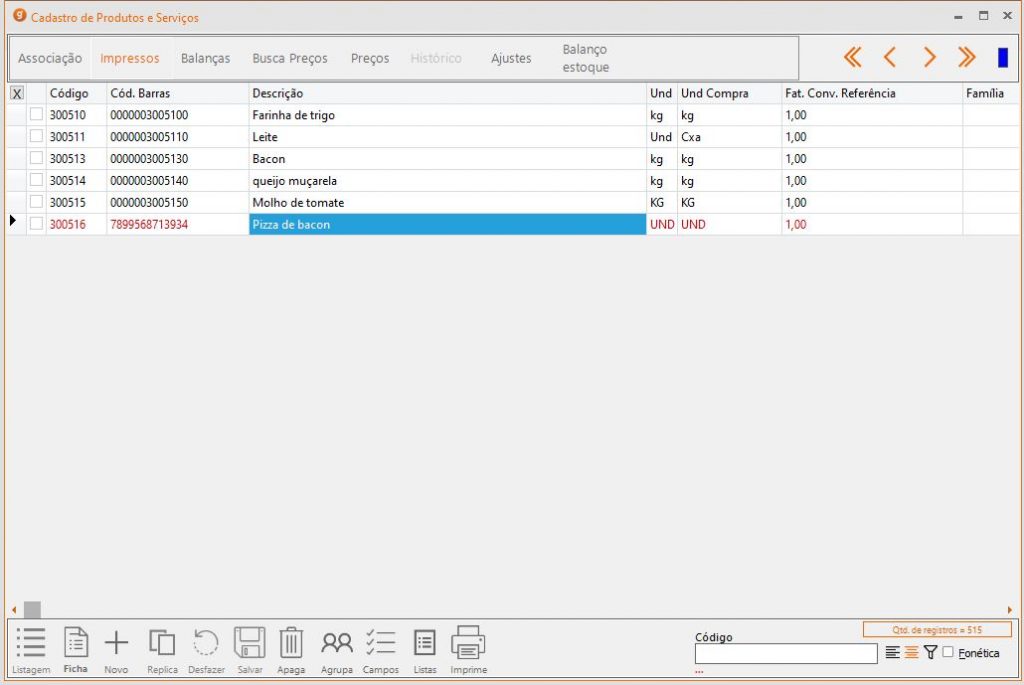
É necessário que as matérias-primas tenham quantidades e custos cadastrados, pois estes valores serão usados ao fazer a regra de composição, informando o custo total do produto final.
Montando o produto composto
No cadastro de “produtos e serviços” selecione o produto pizza de bacon. Logo depois, clique em “editar” e selecione o campo “composição”.
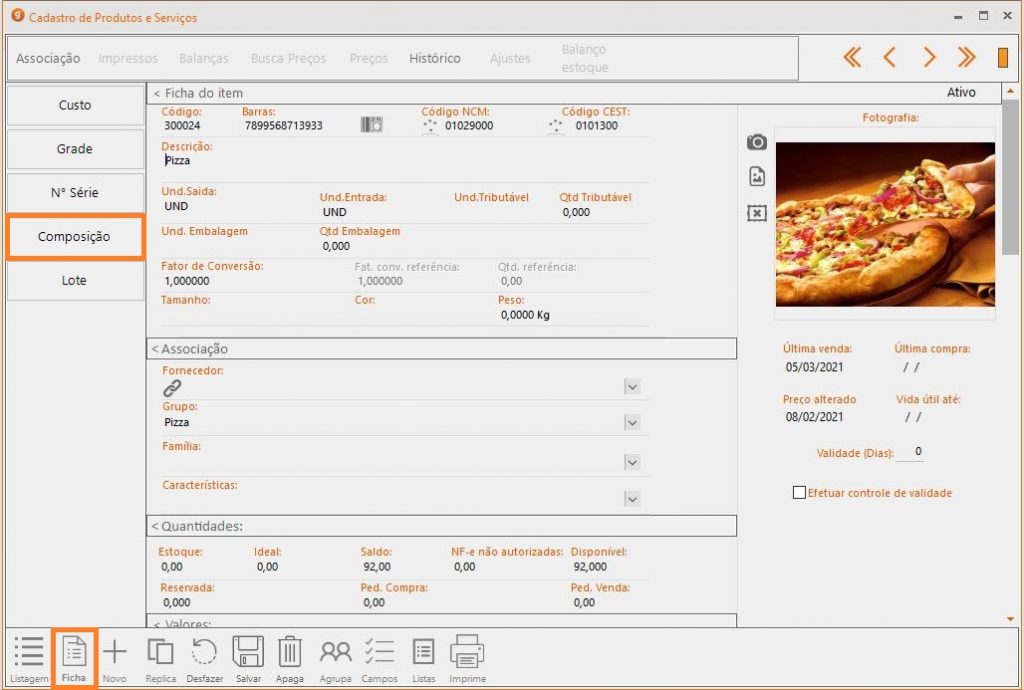
No campo superior, clique em “incluir” e selecione os produtos necessários e suas respectivas quantidades para montar a sua pizza.
No exemplo que estamos utilizando, vamos montar apenas uma unidade de pizza. Mas você pode definir a quantidade desejada, com um duplo clique no botão “montar”.
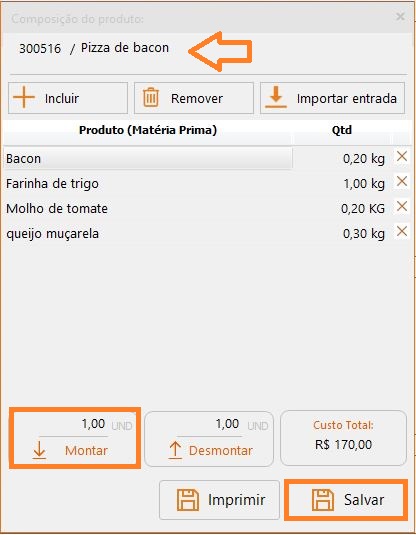
Para excluir um dos itens, basta selecioná-lo e clicar no botão “remover” no cabeçalho da tela ou então “x” ao lado da quantidade selecionada.
Você pode salvar essa composição para sempre que precisar, usar essa mesma configuração. Assim, não é necessário fazer todo o processo todas as vezes.
Importando itens diretamente pela nota de entrada
Para que não seja necessário cadastrar os itens manualmente, você tem a opção de incluir todos de uma vez. Para isso, basta clicar no botão “importar entrada” localizado no canto superior esquerdo.
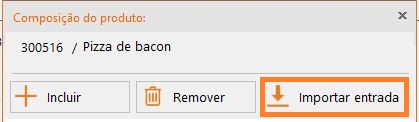
Selecione a nota de entrada desejada e clique em “importar itens” no canto inferior. Há também possibilidade de realizar a busca pelo fornecedor, ou pelo número da nota, basta clicar no campo “pesquisar” ou então pelo atalho do teclado, clicando “F2”.
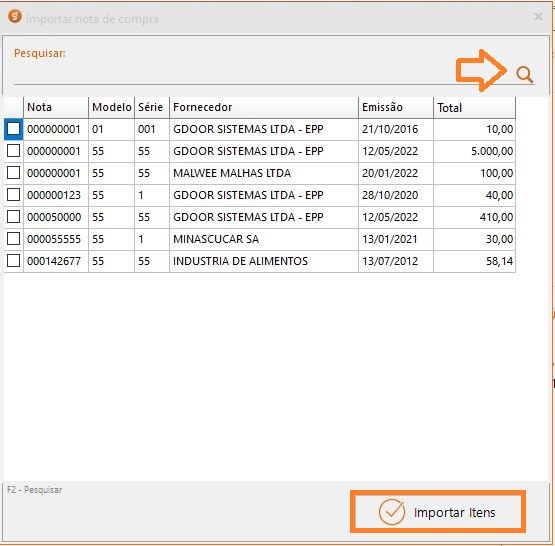
Após importar os itens, basta dar continuidade no processo de composição.
Desmontando o produto composto
O procedimento de desmontagem do produto composto é o inverso ao da montagem. No módulo “produtos e serviços” selecione o produto composto e clique em “composição” localizado na lateral esquerda. Após esse processo, clique no botão “desmontar”.
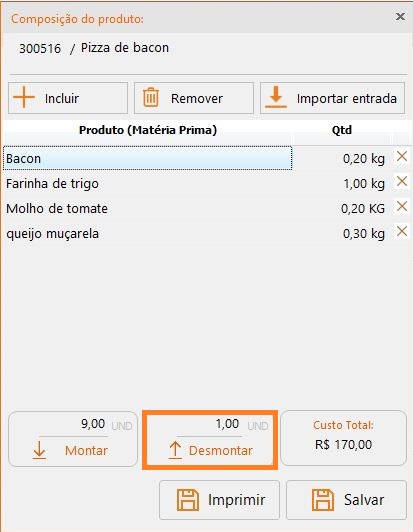
Ao efetuar esse procedimento, o sistema voltará a última configuração salva. Ou seja, a quantidade no estoque volta para a original cadastrada.
